Discord กลายเป็นหนึ่งใน แอพแชทด้วยเสียงยอดนิยม เนื่องจากมีฟีเจอร์มากมายที่จัดไว้สำหรับชุมชนนักเล่นเกม คุณลักษณะหนึ่งดังกล่าวคือฟังก์ชันการค้นหาในตัว ฟีเจอร์เฉพาะนี้ช่วยให้ผู้ใช้ Discord สามารถค้นหาประวัติการแชทและค้นหาช่องทางหรือเซิร์ฟเวอร์ที่เหมาะสมกับความต้องการของพวกเขา
อย่างที่กล่าวไปแล้ว ผู้ใช้บางคนรายงานว่าฟีเจอร์การค้นหาใช้งานไม่ได้ อาจเกิดขึ้นได้หากคุณพิมพ์บางอย่างลงในแถบค้นหาบน Discord แต่ไม่มีผลลัพธ์ปรากฏขึ้น ผู้ใช้รายอื่นรายงานว่าการค้นหาทำงานได้ดีเมื่อค้นหาบางสิ่งในประวัติการแชท แต่จะไม่ทำงานเมื่อพยายามค้นหาเซิร์ฟเวอร์ คุณไม่จำเป็นต้องมีความเชี่ยวชาญด้านเทคนิคเพื่อแก้ไขปัญหานี้ ดังนั้นเรามาดูสิ่งที่คุณต้องทำกันดีกว่า
เหตุใดการค้นหา Discord จึงไม่ทำงาน
ฟีเจอร์การค้นหาของ Discord อาจไม่ทำงานสำหรับคุณด้วยเหตุผลบางประการ สาเหตุที่พบบ่อยที่สุดมีดังนี้
วิธีแก้ไขการค้นหา Discord ไม่ทำงาน
หากคุณใช้แอป Discord บน Windows หรือ Mac PC ให้ลองใช้ 10 วิธีเหล่านี้เพื่อซ่อมแซมฟังก์ชันการค้นหา โซลูชันส่วนใหญ่จะใช้กับอุปกรณ์ Android และ iOS ด้วย
1. รีสตาร์ทความไม่ลงรอยกัน.
วิธีที่ง่ายที่สุดที่คุณสามารถลองแก้ไขปัญหาแถบค้นหาได้คือการรีสตาร์ทแอป Discord คุณสามารถคลิกขวาที่แอป Discord แล้วออกจากแอป จากนั้นดับเบิลคลิกเพื่อเรียกใช้อีกครั้ง แต่เพื่อให้แน่ใจว่าแอปปิดอย่างถูกต้อง คุณสามารถไปที่ตัวจัดการงาน (บน Windows) และปิดจากที่นั่น:
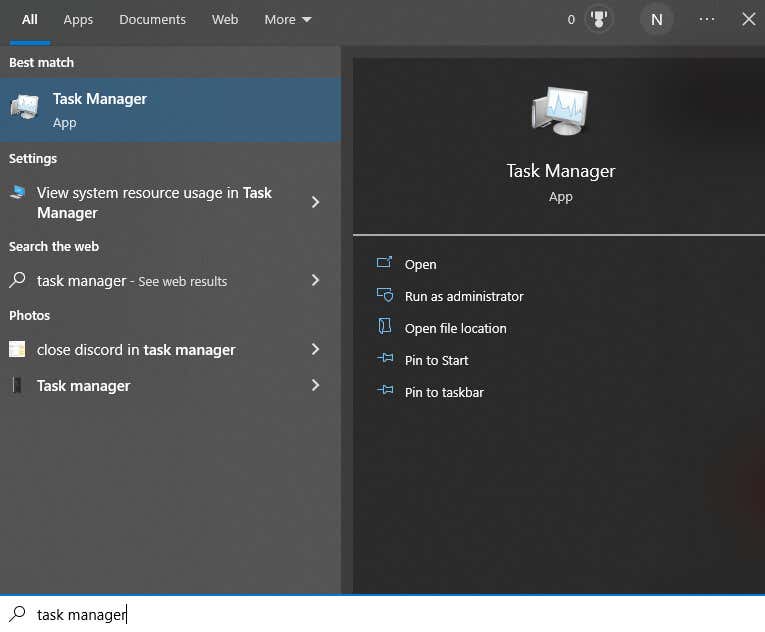
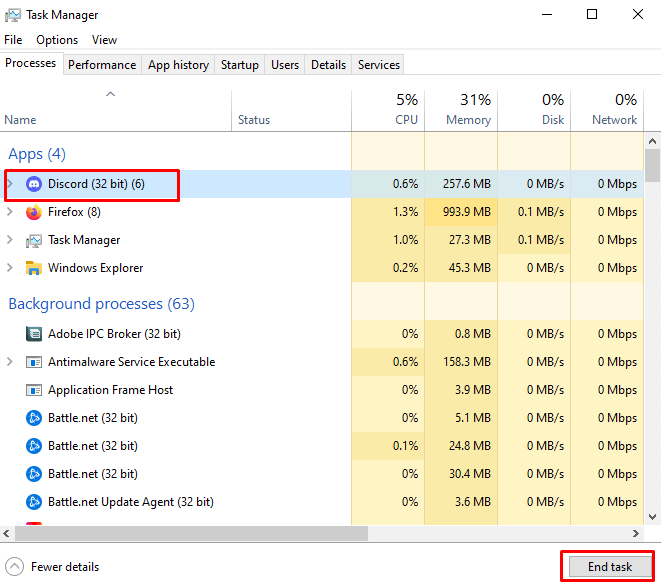
2. รีสตาร์ทอุปกรณ์ของคุณ
อาจเป็นไปได้ว่าแถบค้นหาของ Discord ไม่ทำงานเนื่องจากข้อบกพร่องของระบบในระบบปฏิบัติการของคุณ สิ่งที่ดีที่สุดที่คุณสามารถทำได้เพื่อตรวจสอบสิ่งนี้คือการรีสตาร์ทอุปกรณ์ของคุณ
3. เซิร์ฟเวอร์ Discord หยุดทำงาน
หลายๆ คนประสบปัญหาแถบค้นหาที่ผิดพลาด หากปัญหาเกิดขึ้นจากเซิร์ฟเวอร์ Discord จริงๆ หากเซิร์ฟเวอร์ล่ม Discord อาจดูเหมือนกำลังทำงานอยู่ แต่ฟังก์ชันทั้งหมดจะหยุดตอบสนอง
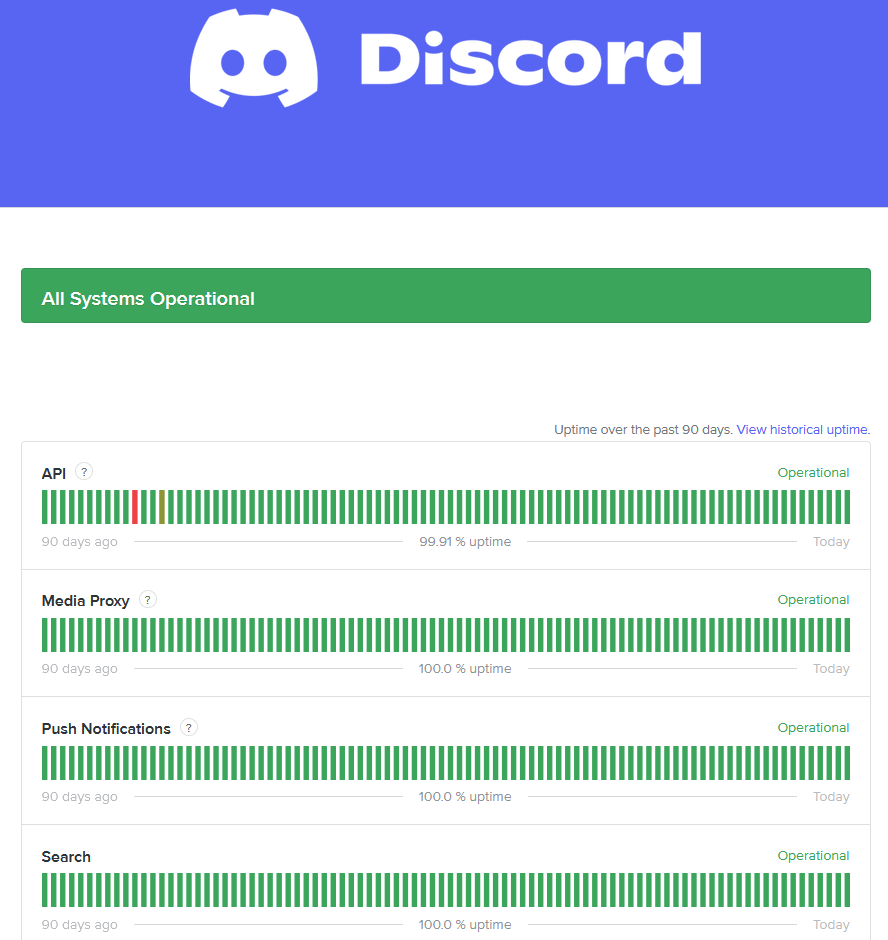
คุณยังสามารถใช้เครื่องมือตรวจสอบสถานะเซิร์ฟเวอร์บุคคลที่สามที่เรียกว่า Downdetector เพื่อดูสถานะเซิร์ฟเวอร์ Discord เพียงไปที่ downdetector.com และตรวจสอบผลลัพธ์ แม้ว่า Downdetector จะไม่มีส่วนเกี่ยวข้องกับ Discord แต่อย่างใด แต่ผลลัพธ์ก็มีความแม่นยำ คุณสามารถใช้เว็บไซต์นี้เพื่อตรวจสอบสถานะของเซิร์ฟเวอร์ออนไลน์อื่น ๆ ได้เช่นกัน
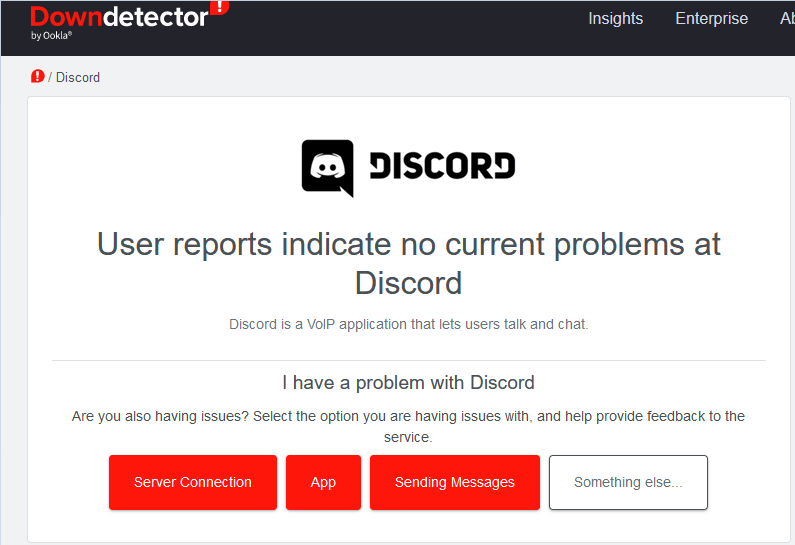
4. แก้ไขปัญหาการเชื่อมต่ออินเทอร์เน็ต
หากการเชื่อมต่ออินเทอร์เน็ตของคุณไม่ดี การค้นหา Discord อาจหยุดทำงาน
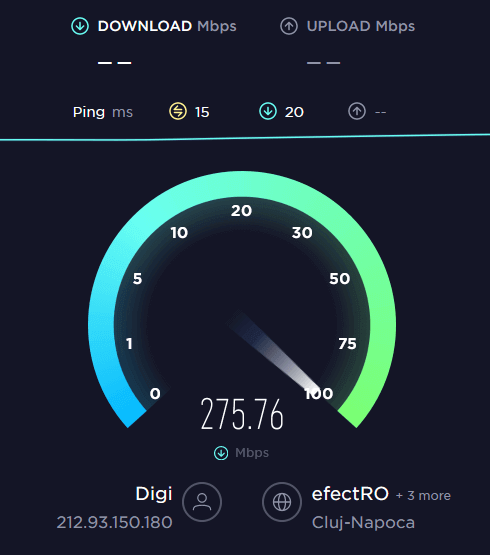
5. อัปเดตแอปไคลเอ็นต์ Discord
แอป Discord ที่ล้าสมัยเป็นหนึ่งในปัญหาที่พบบ่อยที่สุดที่อาจทำให้แถบค้นหาล้มเหลว อัพเดท Discord เป็นประจำ
โปรดทราบว่าหากคุณใช้เวอร์ชันเว็บ Discord วิธีการนี้ใช้ไม่ได้
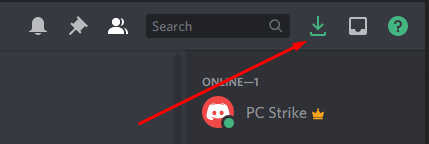
หมายเหตุ: หากคุณไม่เห็นปุ่มอัปเดต แสดงว่าแอปของคุณอัปเดตแล้ว
อีกวิธีหนึ่งในการอัปเดต Discord และตรวจสอบว่ามีการอัปเดตที่รอดำเนินการอยู่หรือไม่ คือการรีสตาร์ทแอปไคลเอ็นต์บนเดสก์ท็อปของคุณ คุณสามารถทำได้โดยการกด CTRL+Rบน Windows และ Command+Rบน Mac หากมีการอัปเดต แอปของคุณจะเริ่มดาวน์โหลดโดยอัตโนมัติ
คุณยังสามารถเลือกที่จะปิดแอปโดยสมบูรณ์แล้วเปิดใหม่อีกครั้งได้
6. ปิดใช้งานโหมดสตรีมเมอร์
โหมดสตรีมเมอร์อาจส่งผลต่อฟังก์ชันการค้นหา หากคุณประสบปัญหากับแถบค้นหาของ Discord ให้ลองปิดมัน ในขณะที่เปิดใช้งานโหมดสตรีมเมอร์ จะมีแบนเนอร์สีม่วงขนาดใหญ่ที่ด้านบนของหน้าต่างไคลเอนต์ Discord ประกอบด้วยปุ่ม ปิดใช้งานเพียงคลิกเพื่อปิดโหมดสตรีมเมอร์.

โหมดสตรีมเมอร์เป็นสิ่งที่ดีที่ควรมี เนื่องจากช่วยให้คุณซ่อนข้อมูลที่ละเอียดอ่อนในขณะที่คุณกำลังสตรีมได้ คุณอาจพบว่าโหมดสตรีมเมอร์มีความสำคัญมากกว่าฟังก์ชันการค้นหา แต่หากคุณไม่ได้สตรีมในขณะนี้ คุณควรปิดใช้งานโหมดดังกล่าว
หรืออีกวิธีหนึ่ง คุณยังสามารถทำสิ่งต่อไปนี้:
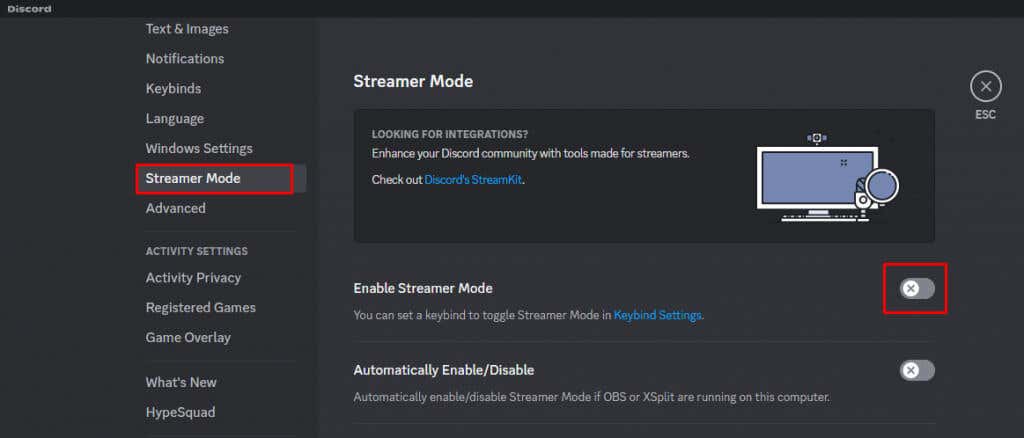
7. ถอนการติดตั้ง Better Discord
Better Discord เป็นส่วนขยายของบุคคลที่สามสำหรับ Discord ช่วยให้ผู้ใช้ Discord ปรับแต่งแอปนี้ด้วยปลั๊กอินและธีมต่างๆ แม้ว่าจะมีประโยชน์ แต่ Better Discord อาจส่งผลต่อฟีเจอร์ Discord บางอย่าง เช่น แถบค้นหา
ต่อไปนี้เป็นวิธีถอนการติดตั้ง Better Discord:
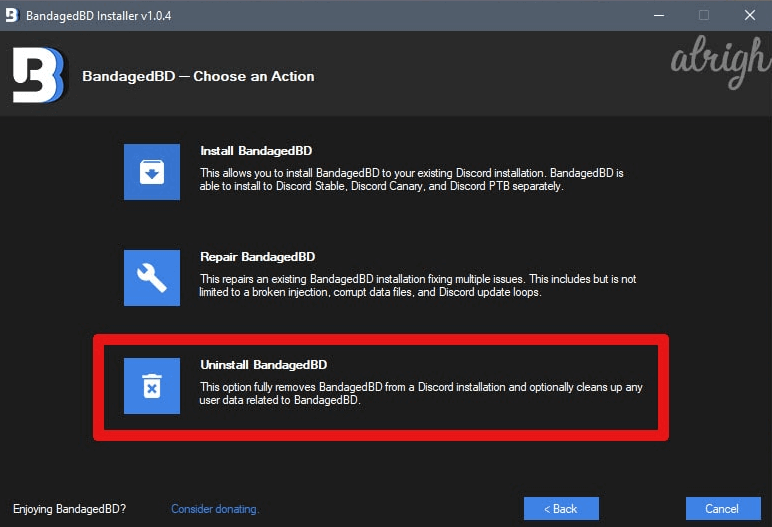
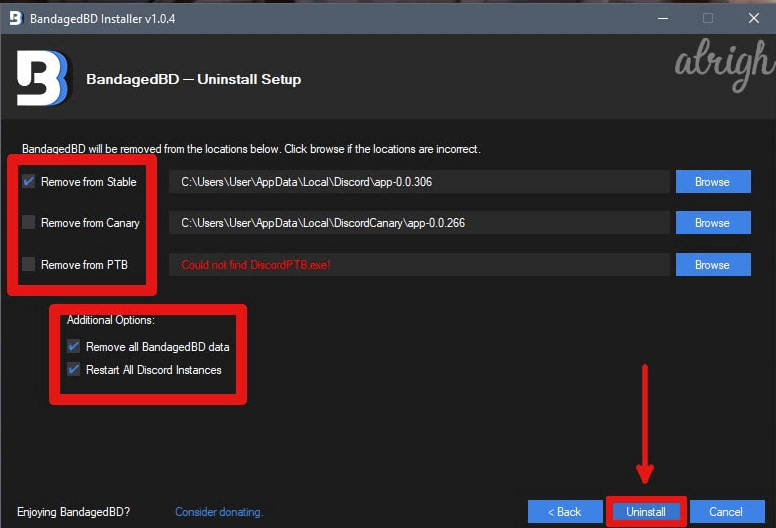
โปรแกรมถอนการติดตั้งจะลบข้อมูล Better Discord ทั้งหมดออกจากคอมพิวเตอร์ของคุณ และฟังก์ชันการค้นหาควรจะทำงานได้อย่างถูกต้องอีกครั้ง
8. ล้างแคช Discord
คุณอาจประสบปัญหากับฟังก์ชันการค้นหาเนื่องจากแคชของแอป Discord แต่อย่าตกใจไป นั่นหมายความว่าคุณต้องล้างแคชเสียก่อน ทำตามขั้นตอนเหล่านี้:
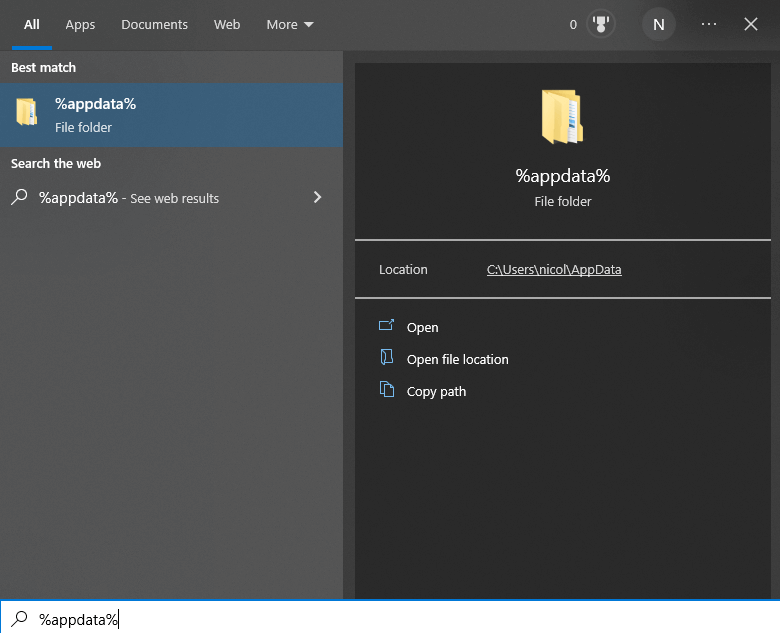
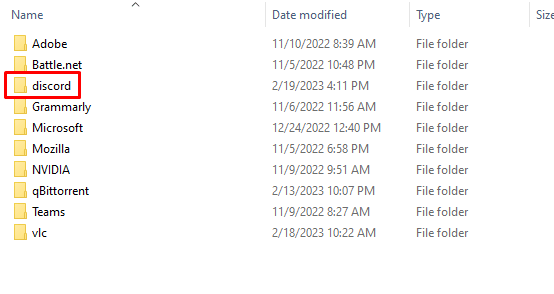
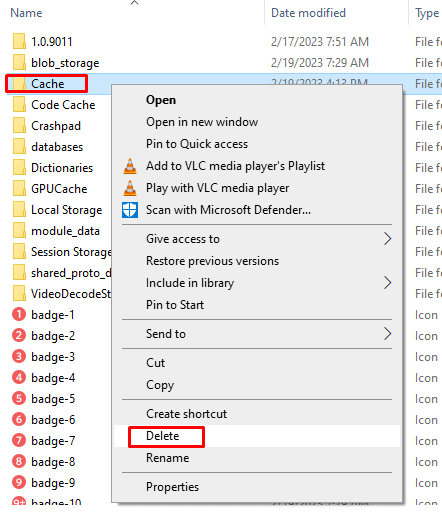
หรืออีกวิธีหนึ่ง คุณสามารถเลือกโฟลเดอร์ แคชและกดปุ่ม ลบบนแป้นพิมพ์ของคุณ การลบแคชนั้นค่อนข้างตรงไปตรงมาและไม่มีอะไรต้องกังวล
หากต้องการลบโฟลเดอร์แคชบนอุปกรณ์ macOS ให้ทำดังต่อไปนี้:
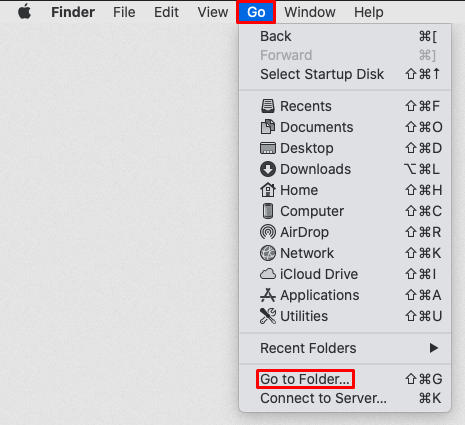
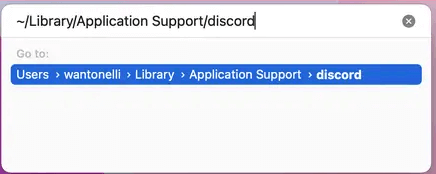
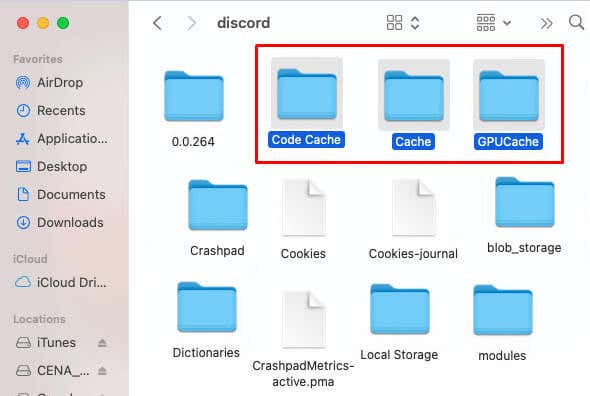
9. ปิดใช้งานแอปที่ทำงานอยู่เบื้องหลัง (Windows)
บางครั้งแอปที่ทำงานอยู่เบื้องหลังอาจรบกวนฟีเจอร์ของ Discord การปิดใช้งานแอปเหล่านี้ควรแก้ไขปัญหาได้ สามารถทำได้ง่ายๆ ในตัวจัดการงาน:
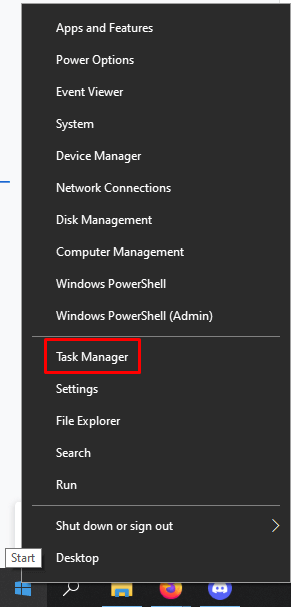
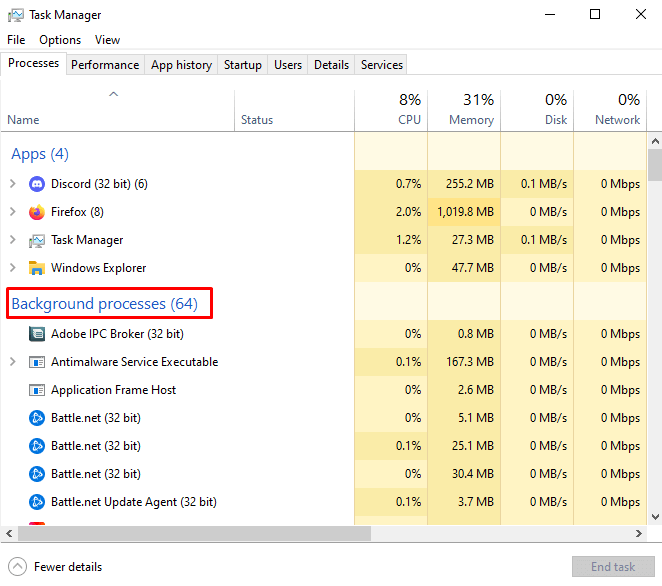
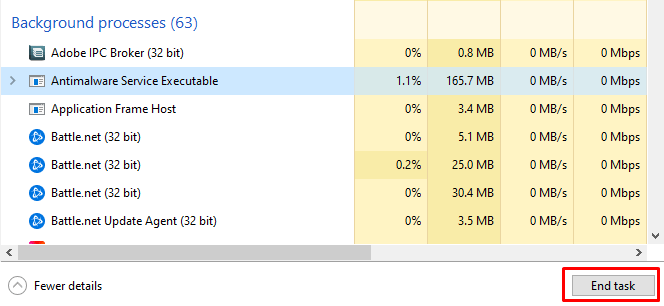
10. ติดตั้ง Discord อีกครั้ง
สุดท้ายนี้ หากวิธีอื่นล้มเหลว คุณควรลองถอนการติดตั้งและติดตั้งแอป Discord ใหม่ทั้งหมด การดำเนินการนี้จะไม่เพียงแต่กำจัดแคชเท่านั้น แต่ยังลบข้อบกพร่องในการติดตั้งใดๆ ที่คุณอาจมีโดยไม่รู้ตัวอีกด้วย ต่อไปนี้เป็นวิธีดำเนินการบน Windows:
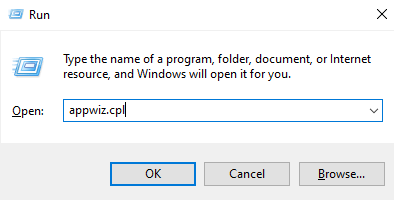
- .
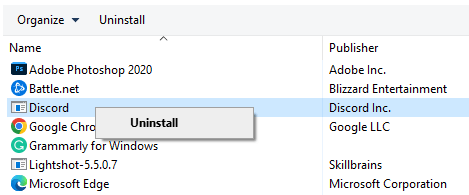
ในการถอนการติดตั้ง Discord บน Mac:
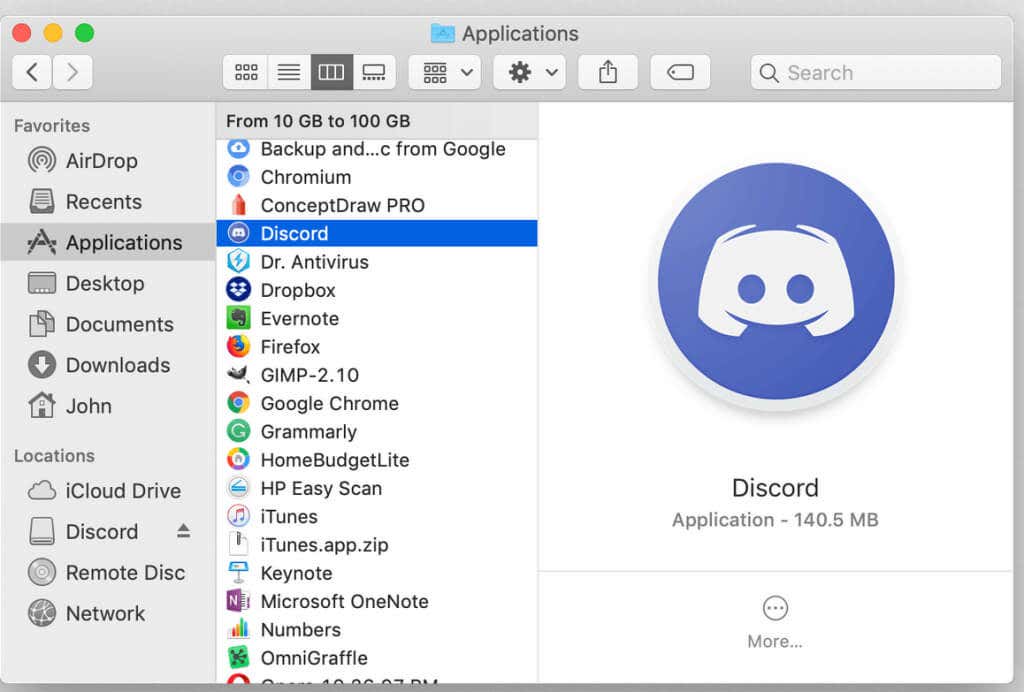

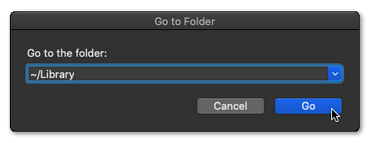
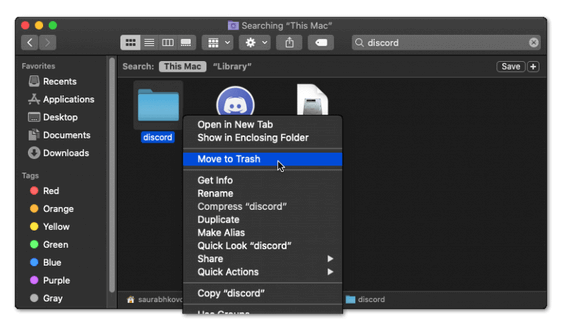
มีสาเหตุหลายประการที่ทำให้การค้นหา Discord ของคุณไม่ทำงาน ตั้งแต่การเชื่อมต่ออินเทอร์เน็ตผิดพลาดไปจนถึงเซิร์ฟเวอร์ขัดข้อง วิธีแก้ไขอาจแตกต่างกันไปขึ้นอยู่กับสาเหตุ ลองใช้งานทั้งหมดดูและหวังว่าหนึ่งในนั้นจะเหมาะกับคุณ! และหากไม่เป็นเช่นนั้น โปรดแจ้งให้เราทราบในส่วนความคิดเห็นด้านล่าง บางทีเราอาจช่วยคุณได้
.